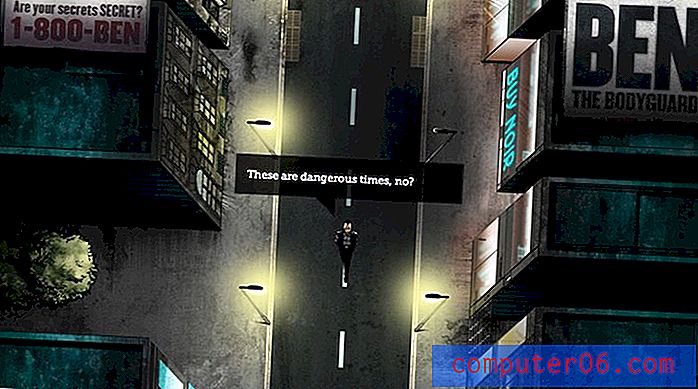Kuidas takistada iTunes'i palumast teil seda vaikemängijaks seada
iTunes on iseenesest suurepärane meediumipleier ja see, mida olen arvutites kasutanud ja mida mul pole kunagi olnud kavatsust iOS-i seadmega ühenduse luua. Kuigi suur osa iTunesi väärtusest seisneb selles, et ta suudab ühenduse luua oma iPhone'i, iPadi ja iPodi abil, on see midagi enamat kui lihtsalt ülistatud failiedastusrakendus. Saate muusikat kuulata, videoid vaadata ja isegi muusikat otse CD-delt oma iTunes'i teeki importida. Kuid iTunes soovib meeleheitlikult ka teie arvutis vaikemeediumide taasesituse programmi. See tähendab, et iga kord, kui teete topeltklõpsu failil, mis võib iTunesis avaneda, avaneb see programm iTunes. Isiklike eelistuste või ilmse vastumeelsuse tõttu iTunesile ihaldatud lubade andmise tõttu ei pruukinud te siiski seda vaikemängijaks seada. Õnneks on iTunes'i hankimiseks paar võimalust, et peatada see, et peaksite selle vaikepleieriks määrama.
Peatage iTunes'i vaikimisi mängija viip
Nag ekraanid on väga tüütud, seega moniker, mis neile on määratud. Eeldame, et programm töötab selle käivitamisel konkreetsel viisil ja see sissetung meie oodatud käitumisse on pettumust valmistav.
Sel ajal tahan ka juhtida tähelepanu, et iTunes pole ainus programm, mis obsessiivselt küsib programmi vaikeolekut. Kõik suuremad veebibrauserid teevad sama, eeldades, et teie arvutisse on installitud mitu brauserit, ja peate tegutsema selle vältimiseks, et nad ei kuvaks ka omaenda ekraanid.
Lihtsaim viis iTunes'i saamiseks vaikimisi meediumipleieriks seadistamise lõpetamiseks on märkida ruut vasakul oleval ruudul Ära kuva seda sõnumit vasakul.

Kuid kui te pole seda ruutu märkinud või klõpsate hüpikakna ekraanil liiga kiiresti, siis on selle sätte eemaldamiseks veel üks lahendus.
Klõpsake iTunes'i akna ülaosas nuppu Redigeerimine, seejärel klõpsake menüü allosas suvandit Eelistused .
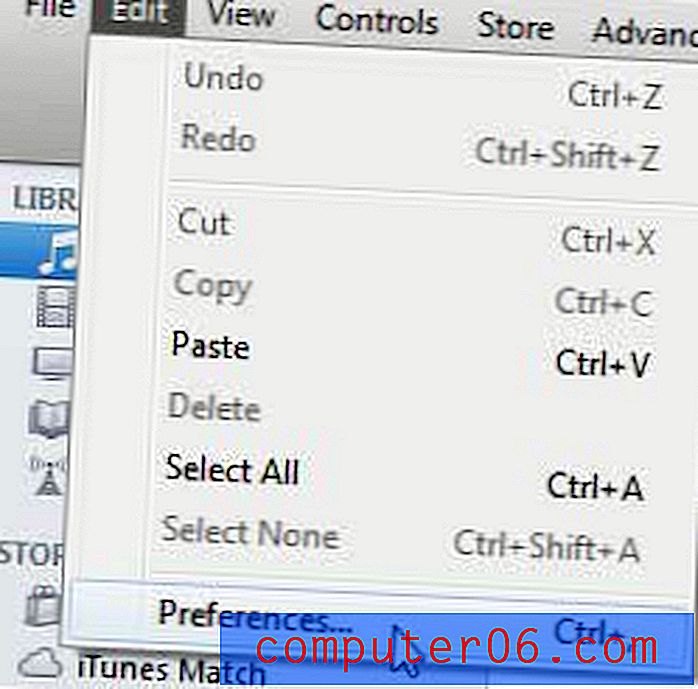
Klõpsake selle akna ülaosas ikooni Täpsemalt ja märkige linnuke märke eemaldamiseks ruudust Hoiata mind vasakul, kui iTunes pole helifailide vaikepleier .
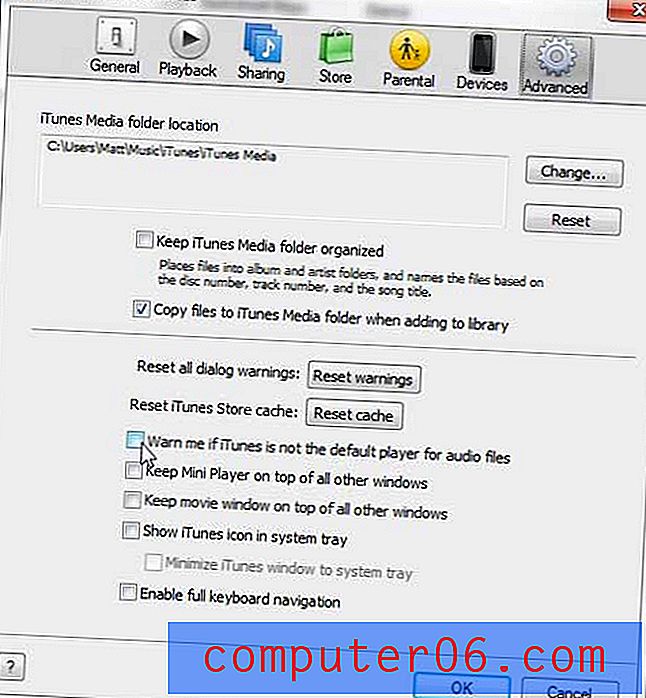
Muudatuste rakendamiseks klõpsake akna allosas nuppu OK. Järgmisel korral, kui avate iTunes, ei paluta teil enam programmi vaikesätteid muuta ja võite jätkata iTunes'i kasutamist, nagu te ootasite.
Kui soovite lisateavet Windows 7 arvutis olevate programmide vaikesätete konfigureerimise kohta, lugege lisateabe saamiseks ka seda artiklit. See on spetsiaalselt suunatud teie veebibrauseri vaikesätete reguleerimisele, kuid sama tehnikat saab kasutada ka muudes vaikeprogrammisituatsioonides.